Word文档怎么输入声调?Word文档输入拼音声调的方法
更新日期:2023-09-24 06:37:47
来源:系统之家
手机扫码继续观看

Word文档怎么输入声调?Word是我们最为常用到的文字处理软件,近期有用户想要在文档中输入拼音的音调,但是不清楚应该如何操作,针对这一情况,下面小编整理了详细的Word文档输入拼音声调的方法,我们一起来学习下吧。
步骤:
第一步,打开文档,找到自己需要输入拼音声调的位置!
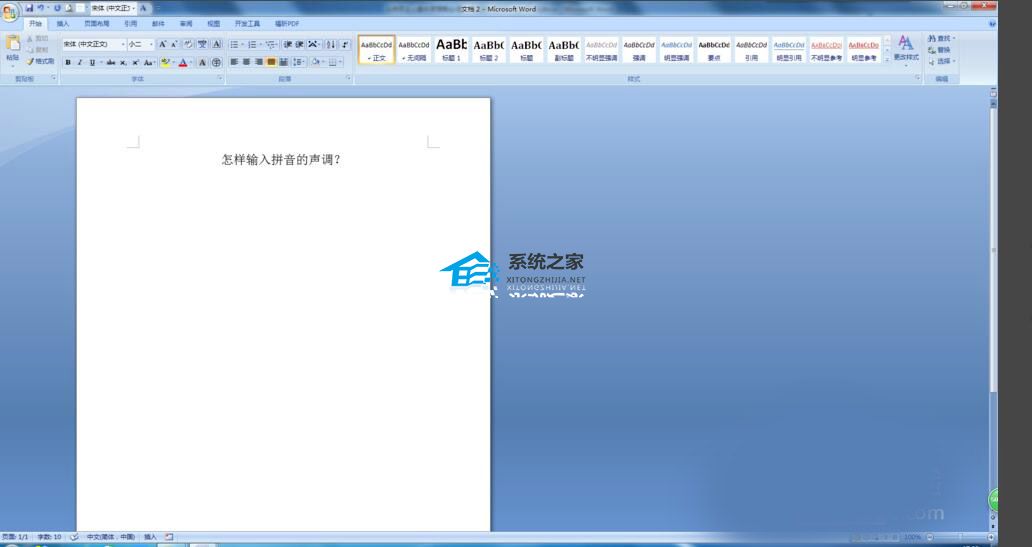
第二步,再插入菜单,找到【符号】,选择其他符号!

第三步,打开符号的选项集,这个里面有很多的符号,提供给大家选择!

第四步,在右侧的子集中选择【拉丁语扩充-A】,然后我们就看到了一些拼音!

第五步,在右侧的子集中选择【拉丁语扩充-B】中,也有先关的语音,拼音的声调。

第六步,选择自己想要的拼音,插入到自己需要的文档中就可以了!很简单吧!
该文章是否有帮助到您?
常见问题
- monterey12.1正式版无法检测更新详情0次
- zui13更新计划详细介绍0次
- 优麒麟u盘安装详细教程0次
- 优麒麟和银河麒麟区别详细介绍0次
- monterey屏幕镜像使用教程0次
- monterey关闭sip教程0次
- 优麒麟操作系统详细评测0次
- monterey支持多设备互动吗详情0次
- 优麒麟中文设置教程0次
- monterey和bigsur区别详细介绍0次
系统下载排行
周
月
其他人正在下载
更多
安卓下载
更多
手机上观看
![]() 扫码手机上观看
扫码手机上观看
下一个:
U盘重装视频












